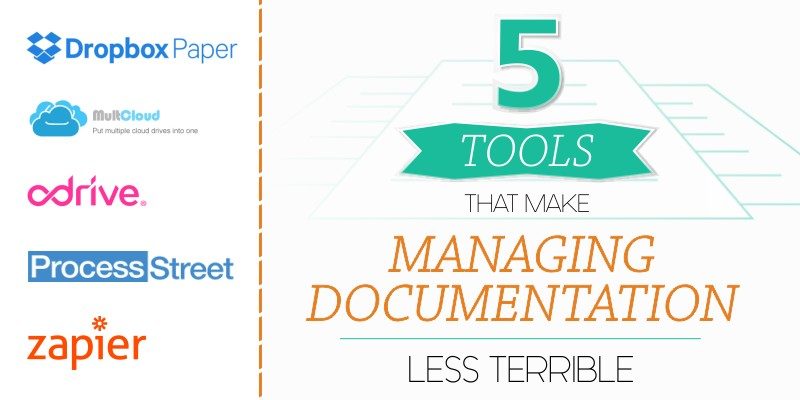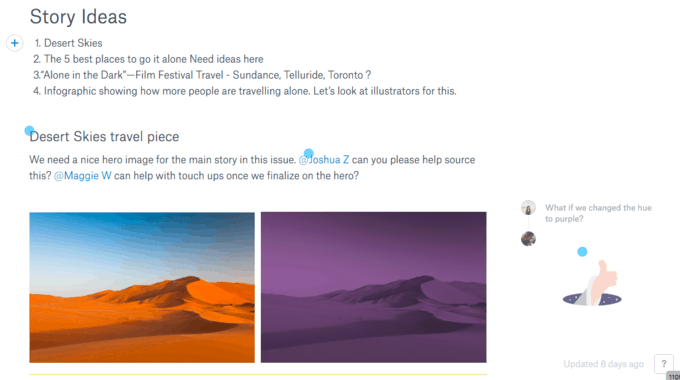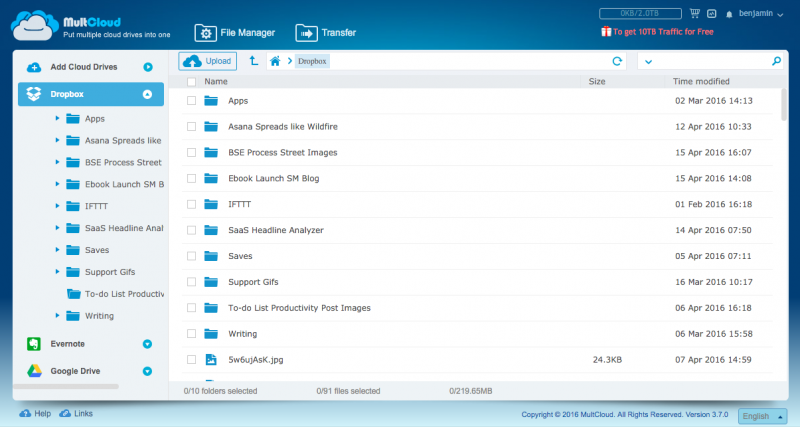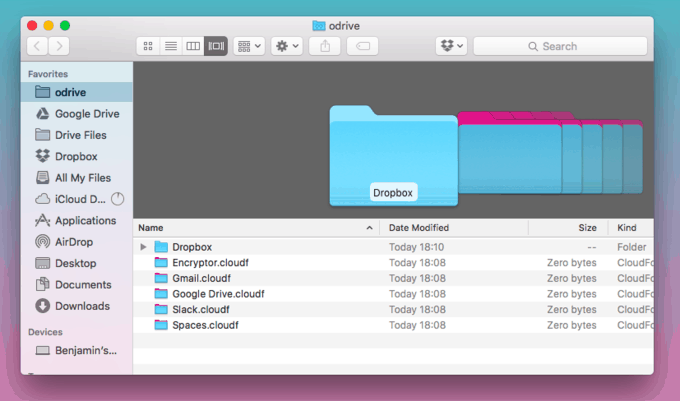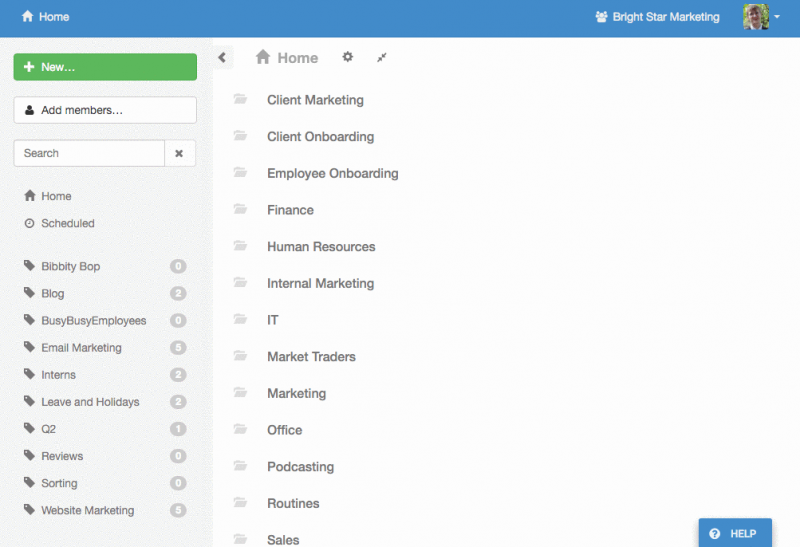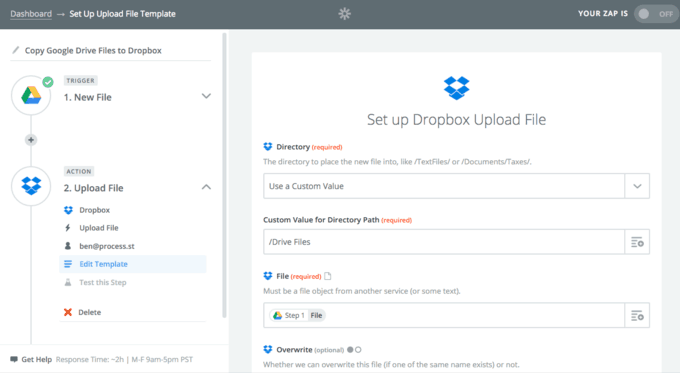5 gereedskap wat die bestuur van dokumentasie minder vreeslik maak
© Cloudwards.net
Daar is nie baie frases in drie woorde wat u vinniger kan laat slaap as ‘bestuur van ‘n sakedokument nie, maar dit hoef nie so te wees nie.
In die dae van rekenaarprogrammatuur was daar geen manier om sakedokumente te bestuur nie, maar net ‘n aaklige ervaring. Maar nou, danksy elegante wolk-apps, het ons stelsels wat maklik op die oë is en ontwerp is vir mense om daadwerklik te gebruik.
Hier is vyf instrumente om sakedokumentasie minder van die hoofpyn en – indien enigsins moontlik – lekker te maak.
1. Dropbox-papier
Dropbox Paper – gebaseer op die vroeëre hackpad – is Dropbox se antwoord op Google Docs. Enigiemand wat die medium gebruik het om te skryf, sal die uitleg en die manier waarop dit werk, herken. Elke reël is sy eie blok, wat óf ‘n:
- Image
- Dropbox-lêer
- tafel
- Kolpuntlys
- Genommerde lys
- boks
- deler
- Kode blok
Vir ondernemings met baie visuele elemente of spesiale formatering in hul dokumentasie, maak Dropbox Paper dit maklik om dit in te voeg en te formateer. Dit is meer as wat gesê kan word vir Google Docs, wat volgens my ‘n bietjie te naby aan Microsoft Word is.
Deur ‘n privaat Dropbox Paper-skakel in ‘n ander Paper-dokument te plak, word die skakel as ‘n blok gebruik, om die titel outomaties in te vul en vinnig tussen verskillende dokumente te laat spring, soos ‘n interne wiki..
Dropbox-papier is ‘n uitstekende opsie om saam te werk aan dokumentontwikkeling
Alhoewel daar waarskynlik beter oplossings bestaan vir die werklike bestuur en organisering van dokumente, is die kommentaar- en hersieningsfunksies van Dropbox Paper dit ideaal om dokumente saam met ‘n span op te sweep, vinnige hersienings te doen en ‘n dinkskrum soos volg te doen:
© Cloudwards.net
Vir ‘n meer omvattende en gestruktureerde manier om sakedokumente te bestuur, is daar baie meer opsies.
Dropbox Paper Pro-wenke:
- Gebruik die Dropbox-ikoon wanneer u ‘n dokument redigeer om lêers direk in ‘n Dropbox-rekening in te sluit
- Koppel interne Dropbox Paper-dokumente direk om ‘n bedryfswiki te skep
2. MultCloud
As u met aparte spanne en afdelings saamwerk wat verskillende dokumentbestuurstelsels gebruik, bespaar u baie omskakeling met MultCloud.
Dit kombineer ‘n wye verskeidenheid verskillende wolkdienste – soos Dropbox, Google Drive en Evernote – alles in een app. Selfs op die gratis plan is gebruikers welkom om al hul dienste op een plek te versamel en lêers vrylik tussen hulle te skuif sonder om die app te verlaat.
© Cloudwards.net
Die ‘probleem’ met MultCloud is dat dit meer ontwerp is om dokumentasie te orden en minder om dit te besigtig.
Terwyl sommige lêers perfek oopmaak (byvoorbeeld beelde en tekslêers), kan ander nie vertoon word nie. Dit is duidelik dat Multcloud nie volledig met Evernote geïntegreer is nie, omdat u ‘n fout ondervind wanneer u probeer om note in die voorskouvenster oop te maak.
Multcloud is om lêers van verskillende dienste te besigtig en te organiseer
Multcloud is ‘n gehalte-oplossing vir die aflaai, besigtig en organiseer van lêers. Dit hou verband met ‘n paar minder bekende dienste, soos Alfresco, Copy en mediafire. As u lêers in hierdie dienste het, kan u dit maklik oordra.
Wenke vir Multcloud Pro:
- Gebruik Multcloud om na ‘n nuwe wolkdiens oor te skakel as u oorweeg om na Dropbox of Google Drive oor te skakel
- Kopieer Evernote-skermkiekies na hul eie wolkbedienerlêer om u notaboeke te ontmantel
… maar daar is ‘n meer elegante app wat dieselfde funksionaliteit het – naamlik odrive.
3. odrive
Alhoewel odrive ongeveer dieselfde aanlynfunksionaliteit het as Multcloud (synde die tuisbasis vir multivolkdienste), het dit die voordeel dat dit ook ‘n desktop-app is.
In plaas daarvan om oor te skakel tussen plaaslike Dropbox- en Google Drive-gidse – of om bekommerd te wees oor wat die beste plek is om dit te red, kan u dinge in ‘n gedeelde odrive-ruimte stort en dit maklik organiseer, binne die odrive-lêergids op u rekenaar..
Om nie te praat nie, die gebruikerservaring is ver, baie lekkerder as die van Multcloud.
© Cloudwards.net
odrive is vir gekombineerde wolkberging op ‘n tafelblad
Vir die bestuur van ingewikkelde strukture vir besigheidsdokumente, maak odrive dit maklik om alles op een plek te sien. U kan u Dropbox, Google Drive, skakel, OneDrive, Gmail- en selfs Slack-rekeninge, sodat lêers natuurlik vloei, maak nie saak waar u (of iemand anders) dit beland nie (kyk ook na ons beste wolkberging vir Slack-stuk).
odrive Pro wenke:
- Organiseer verspreide aanhangsels van Gmail en Slack in een gedeelde ruimte
- Beperk die oplaadlimiet en -spoed om op bandbreedte en skyfspasie te bespaar
4. Verwerk straat
Process Street help om sakeprosesdokumente te skep en te bestuur vir moeilike take soos aan boord van werknemers en netwerkbeveiliging.
As u nuwe werknemers op standaard stel, u instruksies oor Slack uitspoeg en op die beste hoop, is dit nie ‘n goeie idee nie, skep ‘n proses wat alles foutloos verklaar.
Alhoewel Process Street nie Dropbox-lêers of Google-dokumente sal bestuur nie, kan u prosesse (en hul kontrolelys voltooi met ouditspore) op een plek hou en nie vermeng word met die dokumente wat nie handel nie, soos vrae en riglyne.
© Cloudwards.net
Soos u kan sien, kan u prosesdokumente in dopgehou organiseer en kontrolelyste vir elke instansie uitvoer (in hierdie geval is dit een kontrolelys per werknemer).
Process Street is vir die organisering van prosesdokumente en die toewysing van spanspektore
As u ‘n vormverskaffer soos Formstack of Typeform gebruik, is dit ook moontlik om al daardie data te stuur om dokumente te verwerk.
Byvoorbeeld, wanneer ‘n kliënt-onboarding-proses uitgevoer word, moet die kliënt moontlik hul data in ‘n vorm invoer (of dit self doen). As ‘n nuwe inskrywing bygevoeg word in Tikvorm, kan u outomaties ‘n kontrolelys vir die kliënt laat loop en dit met die gegewens bevat.
Dit kan gedoen word met die ontsagwekkende krag van Zapier, waaroor ek volgende sal praat.
Verwerk Street Pro-wenke:
- Met Process Street kan u prosesstukke omskakel in interaktiewe kontrolelyste vir elke uitvoerbare proses
- Meld u aan met Zapier om die werk wat u haat te outomatiseer, en skakel dit aan Process Street om take in volgorde uit te voer
5. Zapier
Zapier is ‘n platform om programme met mekaar te verbind, sodat u minder tyd kan spandeer aan die oordrag van data op die internet. Met Zapier, outomatiseer jy dit eerder.
Om twee programme aan mekaar te koppel, skep ‘n reël vir wanneer apps met mekaar praat.
Byvoorbeeld:
- Kopieer nuwe Google Drive-lêers na ‘n spesifieke Dropbox-lêergids
- Stoor nuwe Evernote-aanhegsels in Box
- Stoor nuwe Google Docs op OneDrive
Daar is baie maniere waarop Zapier u kan help om dokumentbestuur onder beheer te kry. Op dieselfde manier is dit makliker om lêers tussen wolkberg-verskaffers met odrive of Multcloud te skuif; Zapier kan die taak outomatiseer, sodat u nooit daaroor hoef te bekommer nie.
Zapier laat byna elke app integreer en sinkroniseer
Laat ons byvoorbeeld sê dat u Dropbox wil gebruik terwyl u kollegas daarop aandring om Google Drive te gebruik. Maak eenvoudig ‘n raps waarin u alles wat met u gedeel is, in ‘n spesifieke Dropbox-lêergids synchroniseer, wat u op Slack in kennis stel sodra die sinkronisering voltooi is.
Woo! Geen moeite nie!
© Cloudwards.net
Kyk na Zapier se lys van integrasies vir ‘n oorweldigende hoeveelheid programme wat aanmekaar skakel! Soms gebruik ek die gids net om nuwe gereedskap te vind.
Zapier Pro wenke:
- Stel kettingreaksie-integrasie op (soos: laai ‘n lêer na Dropbox op -> Kopieer dit na OneDrive -> Stuur ‘n e-pos -> Stel dit in Slack in kennis) met behulp van Zapier se nuwe multi-stap zap-funksie
- Hou ‘n hoofgids van alle lêers van oral sonder om odesk of Multcloud te gebruik, deur zap-kopiëring van lêers van oral in een bediener op te stel.
Kyk na die res van die Cloudwards-blog vir meer artikels oor wolkprogramme, insluitend ongelooflike resensies en vergelykings.
Dit was ‘n gasbydrae van Benjamin Brandall. Benjamin is ‘n skrywer in Process Street. Soek hom hier op Twitter.